- Jei „Xbox Game Bar“ įrašas yra pilkas, galite redaguoti žaidimo DVR reikšmę.
- Norėdami įvesti registro rengyklę, Windows paieškos funkcijoje įveskite regedit.
- Būtinai peržiūrėkite mūsų skyrių apie tai, kaip galite optimizuoti savo žaidimų patirtį.
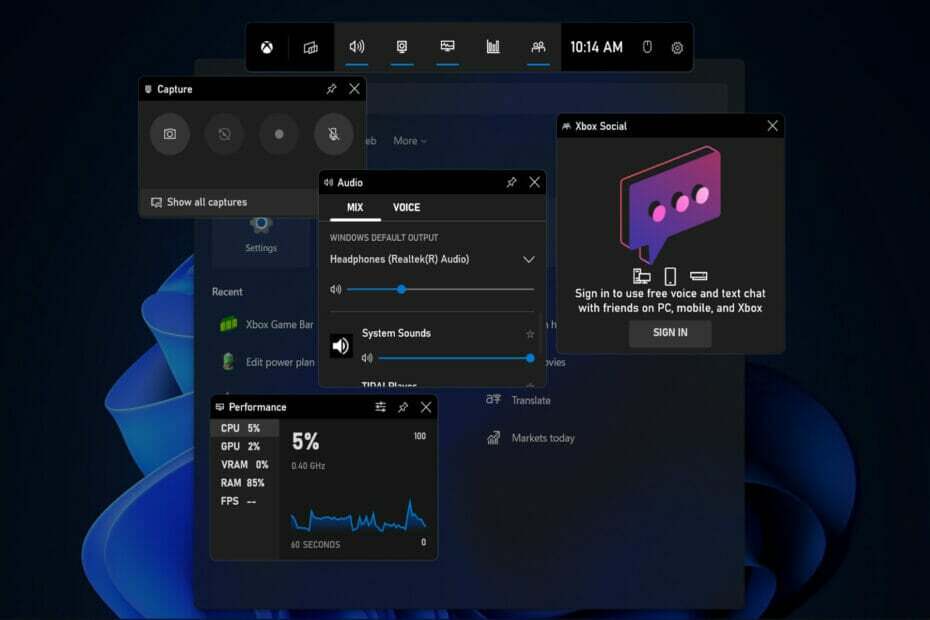
XĮDIEGTI PASPUSTELĖT ATSISIUNČIŲ FAILĄ
Ši programinė įranga ištaisys įprastas kompiuterio klaidas, apsaugos jus nuo failų praradimo, kenkėjiškų programų, aparatinės įrangos gedimų ir optimizuos jūsų kompiuterį maksimaliam našumui. Išspręskite kompiuterio problemas ir pašalinkite virusus dabar atlikdami 3 paprastus veiksmus:
- Atsisiųskite „Restoro PC Repair Tool“. kuri ateina su patentuotomis technologijomis (yra patentas čia).
- Spustelėkite Pradėti nuskaitymą Norėdami rasti „Windows“ problemas, kurios gali sukelti kompiuterio problemų.
- Spustelėkite Remontuoti visus Norėdami išspręsti problemas, turinčias įtakos jūsų kompiuterio saugai ir našumui
- „Restoro“ atsisiuntė 0 skaitytojai šį mėnesį.
„Xbox Game Bar“ yra nauja funkcija, kurią „Microsoft“ pridėjo sistemoje „Windows 11“. Kai žaidžiate žaidimą, galite jį atidaryti, kad įrašytumėte vaizdo įrašus ir padarytumėte žaidimo pažangos ekrano kopijas. Taigi šiandien parodysime, kaip ištaisyti „Xbox Game Bar“ įrašo pilkos spalvos klaidą.
„Windows 11“ naudotojai pranešė, kad „Xbox“ žaidimų juosta nerodoma, kai ji iškviečiama naudojant nuorodą arba greito paleidimo piktogramą, kai sistema sėkmingai paleidžiama. Arba įrašymo mygtukas yra pilkas ir atrodo, kad jis neveikia.
Galima priežastis, kodėl įrašymo mygtukas tampa pilkas, yra tai, kad buvo pažeista „Xbox“ žaidimų juostos ir kito komponento priklausomybė.
Laimei, „Microsoft“ siūlo keletą tokio tipo problemų mažinimo strategijų. Šiuo konkrečiu atveju galite pataisyti visą „Xbox Game Bar“ komponentą, kad išspręstumėte problemą, arba redaguoti žaidimų DVR registro vertę.
Sekite kartu, nes pamatysime, kaip galite optimizuoti savo kompiuterį, kad gautumėte geriausią žaidimų patirtį. Tada pereikite prie „Xbox Game Bar“ įrašo pilkos problemos sprendimų sąrašo.
Kaip galiu optimizuoti kompiuterį žaidimams?
„Microsoft“ „Windows 11“ yra naujausias bendrovės leidimas, o technologijų milžinas pažadėjo, kad joje bus keletas naujų funkcijų, kurias įvertins žaidėjai.
Anksčiau buvo manoma, kad žaidimo režimas labiau trukdo, nei suteikia naudos žaidimo patirčiai. Dėl to, be kita ko, kiltų tokių problemų kaip mikčiojimas ir padidėtų įvesties delsa.
Šios problemos paveikė įvairaus lygio žaidėjus – nuo atsitiktinių iki profesionalų. Nes net ir nedidelės problemos, kaip šios, gali turėti didelį poveikį žaibiškoje konkurencinėje aplinkoje.
Atnaujinimas į naujausią operacinės sistemos naujinimą paprastai užtikrina šiek tiek didesnį našumą. Juose taip pat yra saugos pataisų, kurios gali padėti apsaugoti tuos, kurie dalyvauja internetiniuose žaidimuose ir socialinių tinklų veikloje.
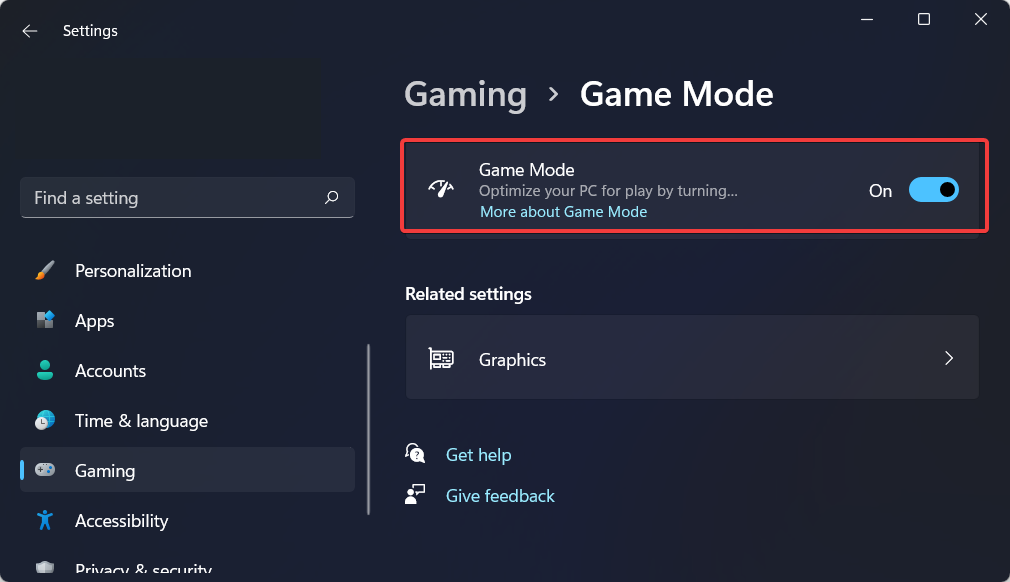
Kiekvienas žaidimų kompiuteris, kurio vertas druskos, turės specialų grafikos apdorojimo bloką (GPU), kuris atliks daugumą žaidimų užduočių. Kita vertus, nešiojamieji kompiuteriai su integruota grafika arba APU gaus atnaujinimus iš „Windows Update“.
Tinkamai valdydami, galėsite skirti geriausią GPU sudėtingiausioms užduotims, o tik nedidelę GPU dalį paskirsite mažiau svarbioms užduotims.
Yra didelis skirtumas tarp energijos taupymo ir didelio našumo režimų. Pastarasis eis jūsų akumuliatorių tokiu greičiu, kokio galbūt nesitikėjote.
Žaidžiant žaidimus namuose, visada pravartu naudoti didelio našumo režimą, kad padidintumėte žaidimų patirtį. Tai privers „Windows 11“ teikti pirmenybę žaidimų procesams ir nukreipti didžiąją dalį kompiuterio išteklių.
Kaip ištaisyti pilkos spalvos „Xbox Game Bar“ įrašo klaidą?
1. Redaguokite žaidimo DVR reikšmę
- Atidaryk Windows paieškos funkcija ir tipas regedit in. Spustelėkite viršutinį rezultatą, kad jį atidarytumėte.
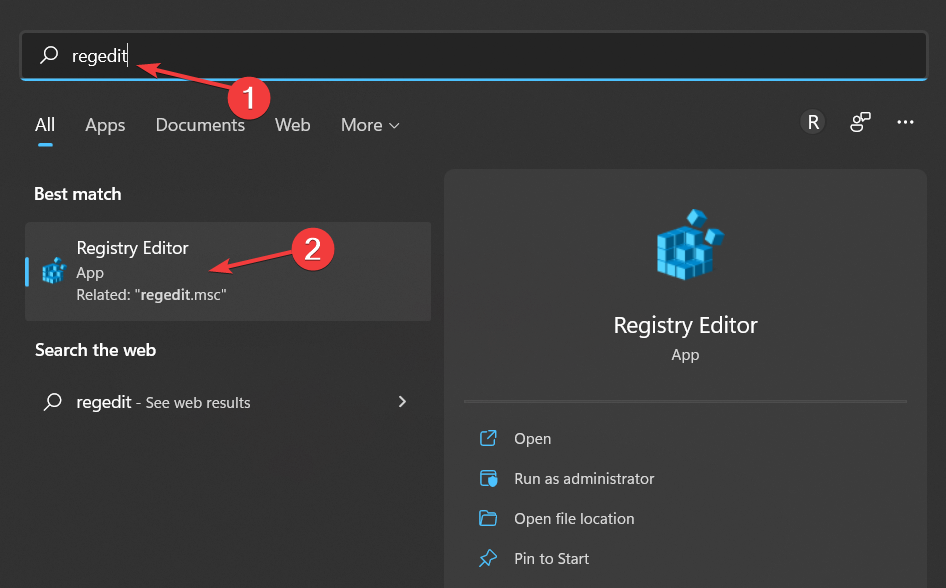
- Eikite į šią vietą nukopijuodami ją į paieškos juostą viršuje:
Kompiuteris\HKEY_CURRENT_USER\Software\Microsoft\Windows\CurrentVersion\GameDVR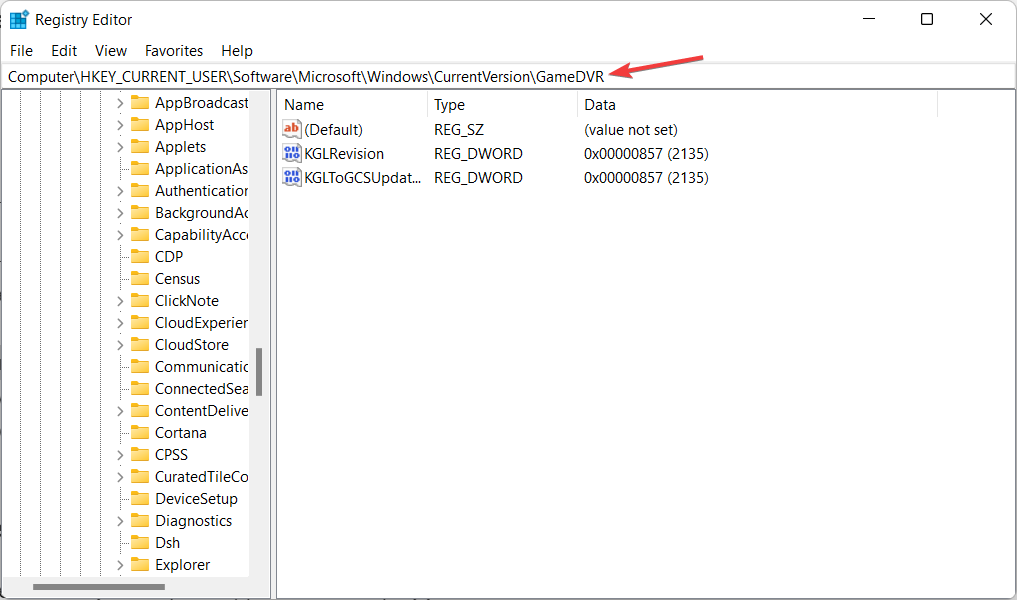
- Jei neturite „AppCaptureEnabled“. klavišą, dešiniuoju pelės mygtuku spustelėkite bet kurioje lango vietoje ir pasirinkite Nauja po to seka 32/64 bitų vertė variantas.
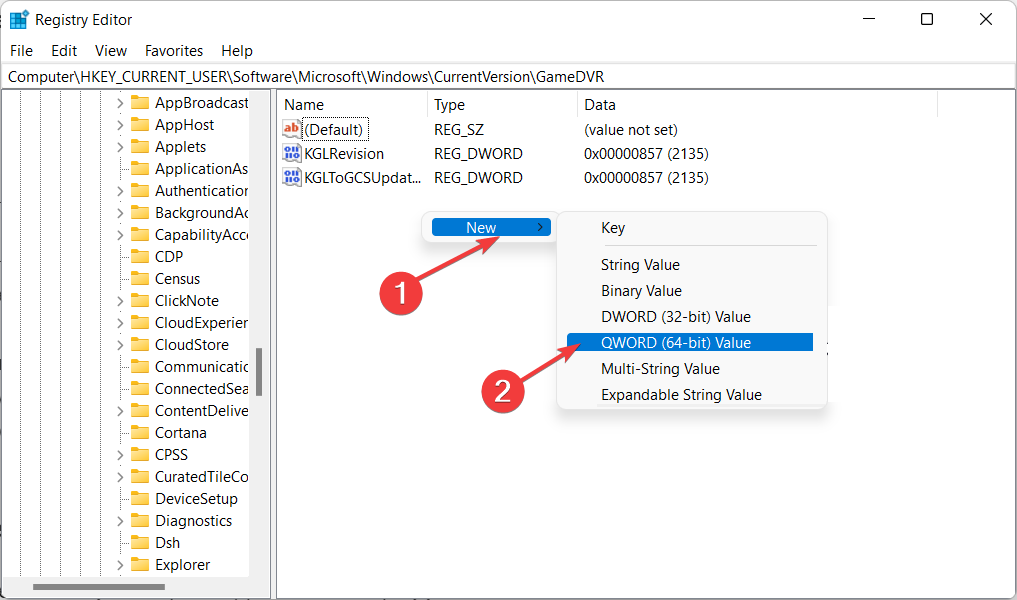
- Įeikite „AppCaptureEnabled“. viduje konors Vertės pavadinimas tada dukart spustelėkite jį, kad nustatytumėte jo vertę 1.
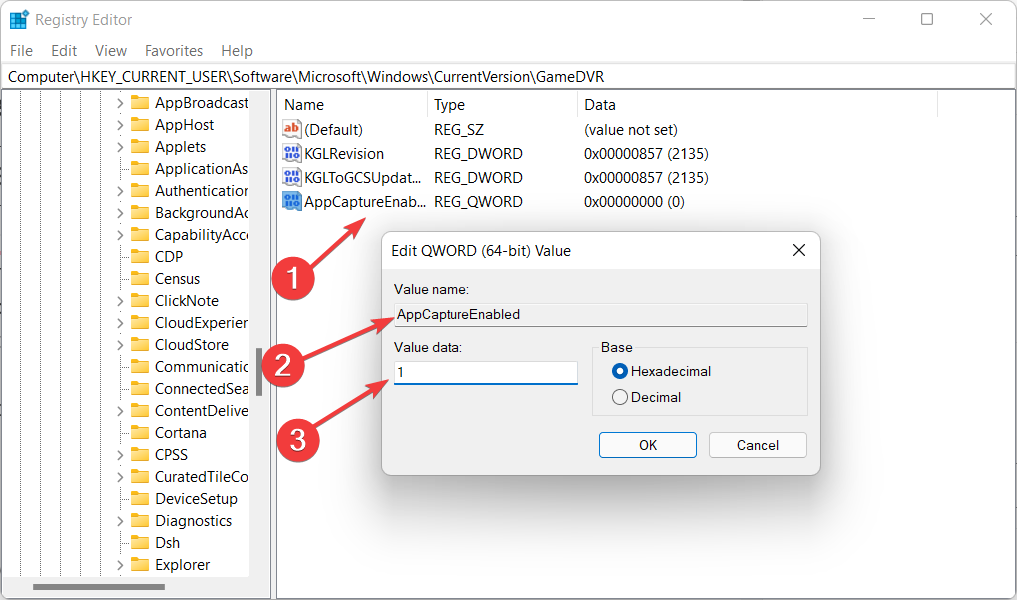
Regedit yra „Windows“ registro rengyklė, kuri yra grafinis įrankis, leidžiantis apžiūrėti ir stebėti operacinės sistemos registrą. Taip pat, jei reikia, redaguokite.
2. Iš naujo nustatykite programą
- Atviras Nustatymai ir eik į Programėlės sekė Programos ir funkcijos.
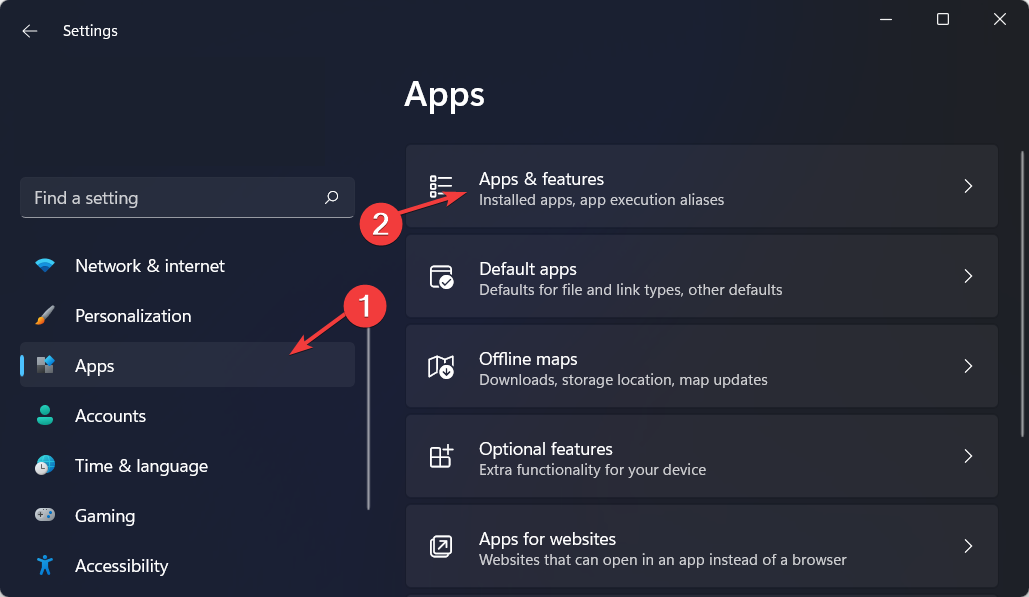
- Tipas Xbox paieškos juostoje ir pasirinkite Išplėstiniai nustatymai iš šalia esančio trijų taškų meniu Xbox žaidimų juosta.
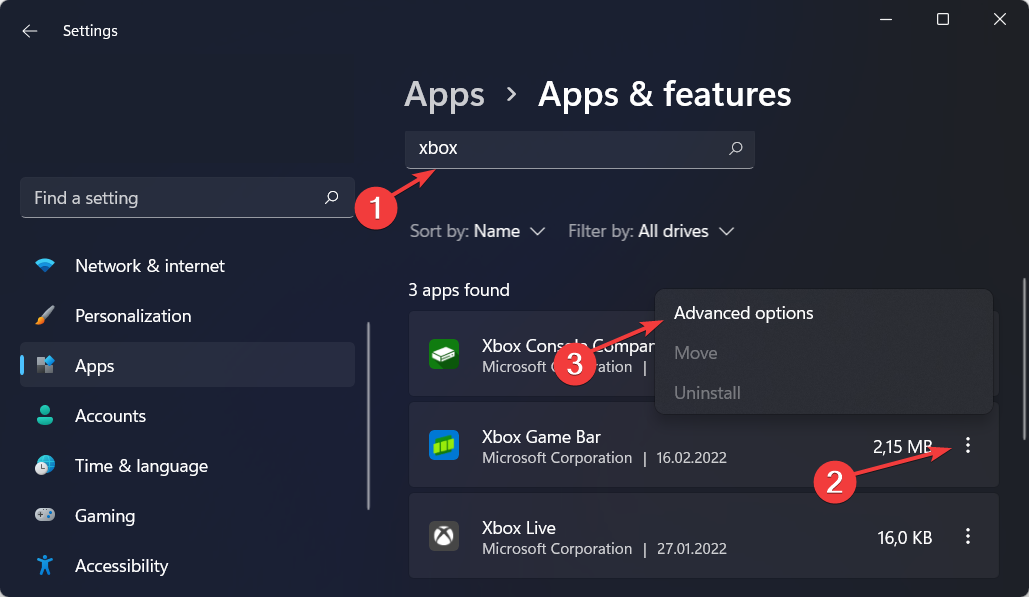
- Čia slinkite žemyn, kol rasite Nustatyti iš naujo mygtuką ir spustelėkite jį. Štai viskas, „Xbox Game Bar“ įrašo pilkos spalvos klaida turėtų būti išspręsta.
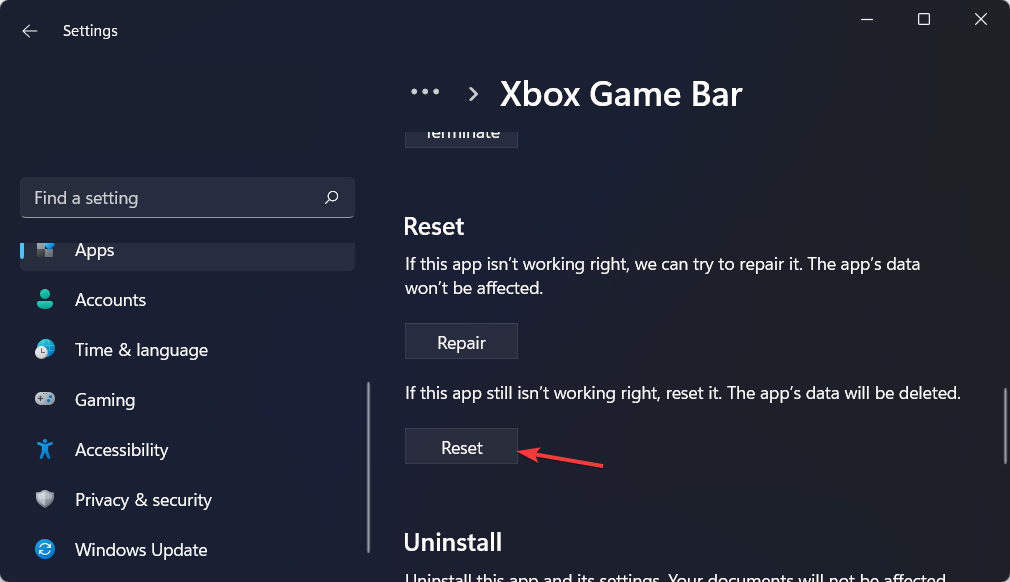
Kai iš naujo nustatote programą, tai reiškia, kad bus atkurta pradinė būsena ir nustatymai. Jis veiks lygiai taip pat, kaip pirmą kartą įdiegus „Windows 11“ kompiuteryje.
Tačiau skirtingai nei tradicinis programinės įrangos pašalinimo ir įdiegimo būdas, šiuo atveju jis baigiamas automatiškai ir žymiai greičiau.
- Sfc /scannow sustoja Windows 10/11 [GERIAUSI SPRENDIMAI]
- PAtaisymas: „Windows“ išteklių apsaugos SFC klaida
3. Pataisykite failą ieframe.dll
- Paleisti Komandinė eilutė kaip administratorius, dešiniuoju pelės mygtuku spustelėdami cmd geriausias rezultatas ir pasirinkimas Paleisti kaip administratorius.
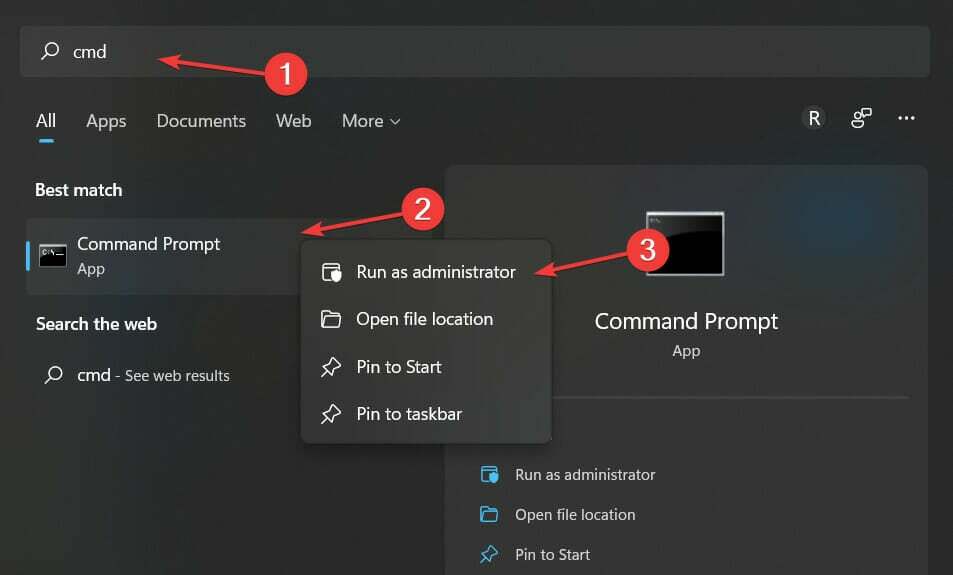
- Įveskite arba įklijuokite šias komandas ir paspauskite Įeikite po kiekvieno:
sfc /scanfile=c:\windows\system32\ieframe.dll sfc /verifyfile=c:\windows\system32\ieframe.dll assoc sfc /scannow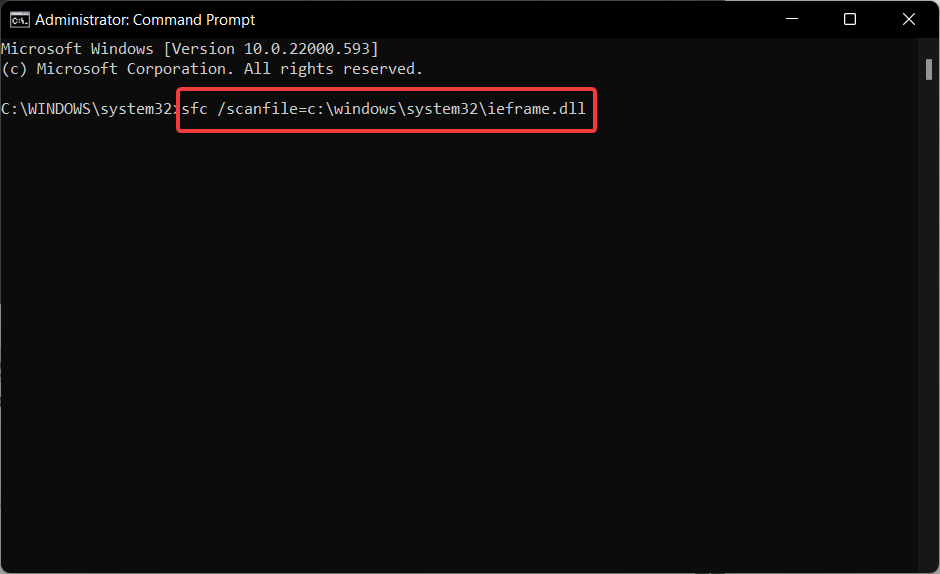
- Iš naujo paleiskite kompiuterį ir patikrinkite, ar „Xbox Game Bar“ įrašo pilkos spalvos problema dingo.
Įvairiomis aplinkybėmis dinaminės nuorodos bibliotekos (DLL) failai gali būti sugadinti arba tiesiog ištrinti. Šios aplinkybės apima programinės įrangos gedimus, atminties gedimus ir net sugadintus registro failus.
Eksperto patarimas: Kai kurias kompiuterio problemas sunku išspręsti, ypač kai kalbama apie sugadintas saugyklas arba trūkstamus „Windows“ failus. Jei kyla problemų taisant klaidą, jūsų sistema gali būti iš dalies sugedusi. Rekomenduojame įdiegti „Restoro“ – įrankį, kuris nuskaitys jūsų įrenginį ir nustatys gedimą.
Paspauskite čia atsisiųsti ir pradėti taisyti.
DLL yra svarbūs jūsų sistemos komponentai, nepaisant to, kad jie gali būti pažeisti. Turėdami įrankį, kuris gali nustatyti problemas, kol jos dar nepaveiks jūsų sistemos, galite žymiai pagerinti jūsų kompiuterio patirtį.
„Restoro“ yra trečiosios šalies programinė įranga, kuri tvarkys jūsų DLL failus, pašalins visas šnipinėjimo programas ir stabilizuos kompiuterį pakeisdama visus pažeistus failus.
⇒ Gaukite „Restoro“.
Ką veikia „Xbox Game Bar“?
Tai žaidimų perdanga, kuri yra iš anksto įdiegta „Windows 11“ ir „Windows 10“. „Microsoft“ sukūrė jį taip, kad žaisdami vaizdo žaidimus savo kompiuteriuose galėtume naudoti įvairius valdiklius.
Jo valdiklius galite pasiekti paspausdami Laimėk + G spartusis klavišas, leidžiantis fiksuoti klipus dar žaidžiant. Be to, dar žaisdami darykite ekrano kopijas, suraskite draugų, stebėkite ir reguliuokite našumą ir t. t. neatsisakydami žaidimo.
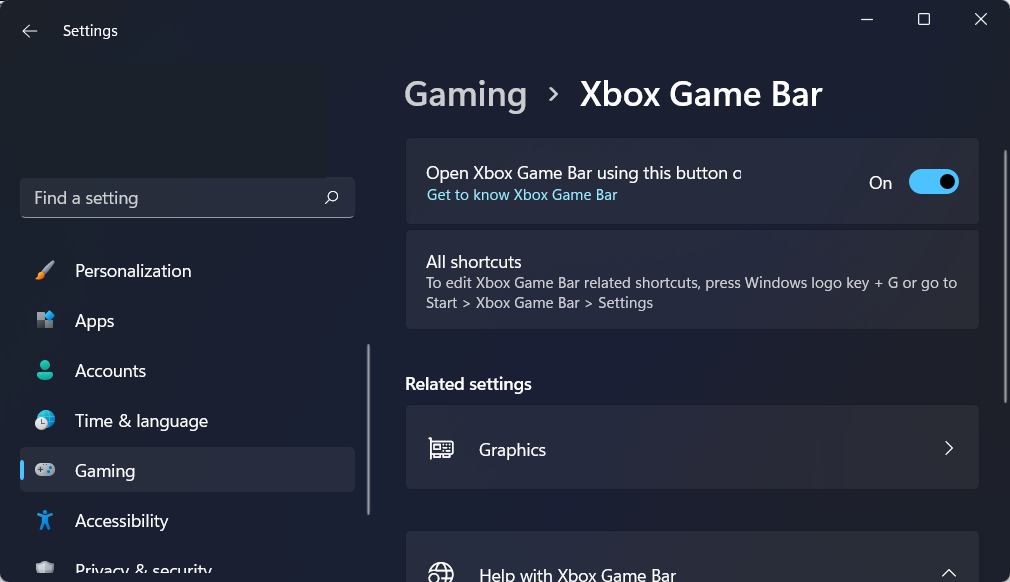
Tai viena iš naudingiausių žaidimams skirtų OS funkcijų, nes leidžia be vargo įrašyti žaidimo eigą ir užfiksuoti ekrano kopijas, kol dar žaidžiate.
Be to, pirmą kartą jį įjungus, rodomi visi šiuo metu aktyvūs garso kanalai „Windows“ įrenginyje.
Kiekviename iš jų yra garsumo reguliavimo slankiklis, kurį galima naudoti norint pakeisti kiekvieno garso kanalo garsumą atskirai. Tai patogu žmonėms, kurie, kaip ir mes, mėgsta žaisti žaidimus klausydami muzikos per ausines.
Našumo valdiklis rinks ir parodys išteklių panaudojimo lygius. Išreiškiama kaip pagrindinių kompiuterio išteklių: procesoriaus, vaizdo plokštės ir RAM, % skaičiai ir grafikai.
Taip pat galite peržiūrėti, kiek kadrų per sekundę atvaizduojamas žaidimas. Tai būtina, jei norite reguliariai vertinti bendrą žaidimo kokybę, kaip nurodyta anksčiau.
Norėdami gauti daugiau informacijos ir sprendimų dėl „Xbox Game Bar“ įrašo pilkos spalvos klaidos, Peržiūrėkite mūsų įrašą, ką daryti, jei „Xbox“ žaidimų juosta neveikia.
Arba peržiūrėkite mūsų straipsnį apie tai, kaip ištaisyti klaidingą ir nereaguojančią „Xbox“ žaidimų juostą.
Ar šis vadovas jums buvo naudingas? Palikite mums komentarą žemiau esančiame skyriuje ir pasakykite, ką manote, taip pat ar turite daugiau sprendimų. Ačiū, kad skaitėte!
 Vis dar kyla problemų?Pataisykite juos naudodami šį įrankį:
Vis dar kyla problemų?Pataisykite juos naudodami šį įrankį:
- Atsisiųskite šį kompiuterio taisymo įrankį „TrustPilot.com“ įvertino puikiai (atsiuntimas prasideda šiame puslapyje).
- Spustelėkite Pradėti nuskaitymą Norėdami rasti „Windows“ problemas, kurios gali sukelti kompiuterio problemų.
- Spustelėkite Remontuoti visus išspręsti problemas, susijusias su patentuotomis technologijomis (Išskirtinė nuolaida mūsų skaitytojams).
„Restoro“ atsisiuntė 0 skaitytojai šį mėnesį.


